รีวิวฉบับสมบูรณ์ของ DVDFab Video Enhancer AI
ในยุคสมัยนี้ การนำเสนอวิดีโอคุณภาพสูงถือเป็นสิ่งที่ดีที่สุดหากคุณต้องการมอบประสบการณ์การรับชมที่ยอดเยี่ยมให้กับผู้ชม ด้วยเนื้อหาประเภทนี้ เราบอกได้เลยว่าคุณสามารถสร้างความพึงพอใจให้กับทุกคนได้ ดังนั้น หากคุณต้องการปรับปรุงเนื้อหาวิดีโอของคุณอย่างมีประสิทธิภาพ คุณต้องรู้ว่าต้องใช้ซอฟต์แวร์ตัดต่อวิดีโอหรือโปรแกรมเพิ่มประสิทธิภาพใด ในกรณีนั้น คุณต้องอ่านบทวิจารณ์นี้ เนื่องจากเราจะแนะนำ โปรแกรมเพิ่มประสิทธิภาพวิดีโอ DVDFab AIนี่เป็นหนึ่งในโปรแกรมที่คุณสามารถไว้วางใจได้เมื่อต้องปรับปรุงวิดีโอของคุณ ดังนั้น หากคุณสนใจที่จะเรียนรู้เกี่ยวกับโปรแกรมปรับปรุงนี้ อย่าพลาดโอกาสนี้
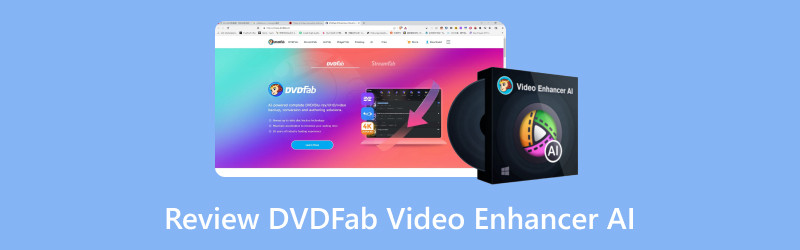
เนื้อหาของหน้า
ส่วนที่ 1. DVDFab Video Enhancer AI คืออะไร
ปัจจุบัน AI เพิ่มประสิทธิภาพวิดีโอนี้เรียกว่า UniFab เป็นซอฟต์แวร์ออฟไลน์ที่มีให้ใช้งานบนคอมพิวเตอร์ Windows ฟังก์ชันหลักคือปรับปรุงและอัปสเกลวิดีโอของคุณให้สูงสุดด้วยความช่วยเหลือของปัญญาประดิษฐ์ ด้วยเครื่องมือนี้ คุณสามารถปรับปรุงวิดีโอเก่าของคุณและแปลงเป็นความละเอียด 4K ทำให้เป็นโปรแกรมที่ยอดเยี่ยม นอกจากนี้ คุณยังสามารถพึ่งพาโปรแกรมแก้ไขนี้เมื่อต้องลบสัญญาณรบกวนวิดีโอ ด้วยคุณสมบัติลดสัญญาณรบกวน คุณสามารถกำจัดสัญญาณรบกวนใดๆ จากวิดีโอของคุณ ซึ่งอาจนำไปสู่การเล่นวิดีโอที่สมบูรณ์แบบ ดังนั้นเราจึงสามารถบอกได้ว่า เพิ่มประสิทธิภาพวิดีโอด้วย AI เหมาะอย่างยิ่งหากคุณต้องการผลลัพธ์ที่ยอดเยี่ยมหลังจากขั้นตอนการเพิ่มประสิทธิภาพวิดีโอ
ส่วนที่ 2 ฟังก์ชั่นหลักของ UniFab
ในการรีวิว DVDFab Video Enhancer AI นี้ เราจะพูดถึงความสามารถโดยรวมของซอฟต์แวร์นี้ ดังนั้น หากคุณต้องการทราบข้อมูลเพิ่มเติมเกี่ยวกับซอฟต์แวร์นี้ โปรดดูรายละเอียดทั้งหมดด้านล่าง
การปรับปรุงคุณภาพวิดีโอ
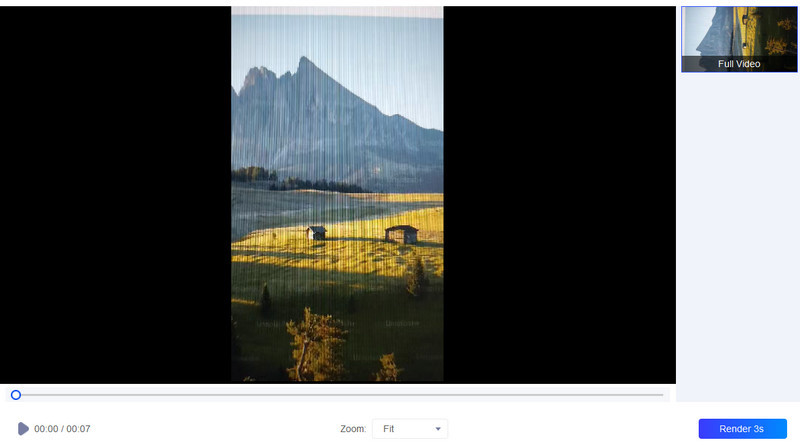
ฟังก์ชันหลักของซอฟต์แวร์คือการปรับปรุงเนื้อหาวิดีโอ ซึ่งหมายความว่าคุณสามารถเปลี่ยนความละเอียดวิดีโอของไฟล์ตามความต้องการได้ คุณสามารถปรับปรุงและขยายไฟล์ได้สูงสุด 1× และ 2× ด้วยวิธีนี้ คุณสามารถดูวิดีโอได้อย่างชัดเจนและครอบคลุม ยิ่งไปกว่านั้น คุณยังสามารถเปลี่ยนคุณภาพวิดีโอได้สูงสุดถึง 4K ทำให้เหมาะสำหรับผู้ใช้ทุกคน สิ่งที่เราชอบเกี่ยวกับฟังก์ชันนี้คือสามารถให้ขั้นตอนง่ายๆ แก่เราได้ และยังมีกระบวนการอัปโหลดที่รวดเร็วซึ่งช่วยประหยัดเวลาได้มากขึ้น ดังนั้น เราสามารถสรุปได้ว่าโปรแกรมปรับปรุงวิดีโอนี้เหมาะอย่างยิ่งสำหรับการบรรลุผลลัพธ์ที่คุณต้องการ
การตัดต่อวิดีโอขั้นพื้นฐาน
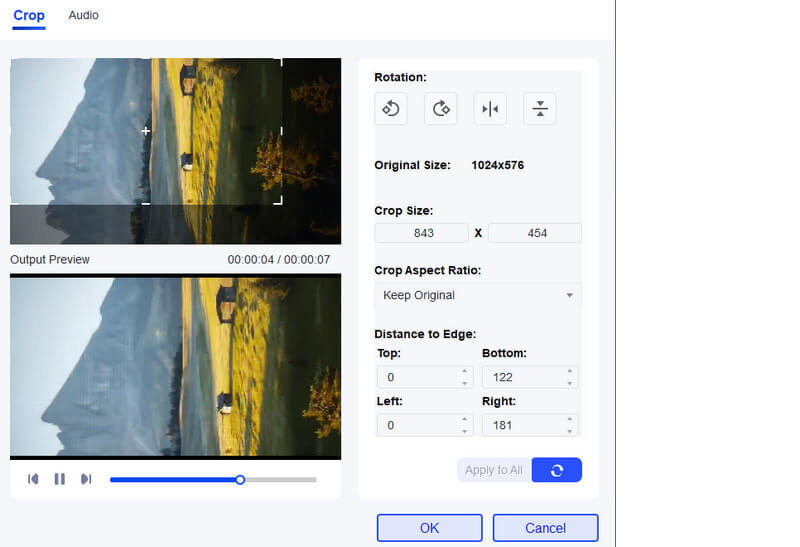
นอกจากการปรับปรุงไฟล์วิดีโอแล้ว Unifab ยังสามารถเสนอฟังก์ชันการตัดต่อวิดีโอขั้นพื้นฐานได้อีกด้วย โปรแกรมตัดต่อวิดีโอ เครื่องมือที่ให้คุณลบส่วนขอบและมุมของวิดีโอได้ คุณสามารถเลือกอัตราส่วนภาพที่ต้องการเพื่อครอบตัดและเปลี่ยนขนาดวิดีโอโดยอัตโนมัติได้ คุณยังสามารถใช้โปรแกรมตัดแต่งวิดีโอเพื่อตัดแต่งวิดีโอตามความต้องการของคุณได้อีกด้วย อีกเครื่องมือหนึ่งคือคุณสามารถหมุนและพลิกเนื้อหาวิดีโอของคุณได้ทุกทิศทาง หลังจากลองใช้ฟังก์ชันนี้แล้ว เราจะบอกได้ว่าฟังก์ชันนี้มีประโยชน์เมื่อลบส่วนที่ไม่จำเป็นของวิดีโอ นอกจากนี้ยังสามารถให้ขั้นตอนง่ายๆ ที่ทำให้ทุกคนเข้าถึงได้ง่ายขึ้นอีกด้วย
เครื่องเพิ่มระดับเสียง
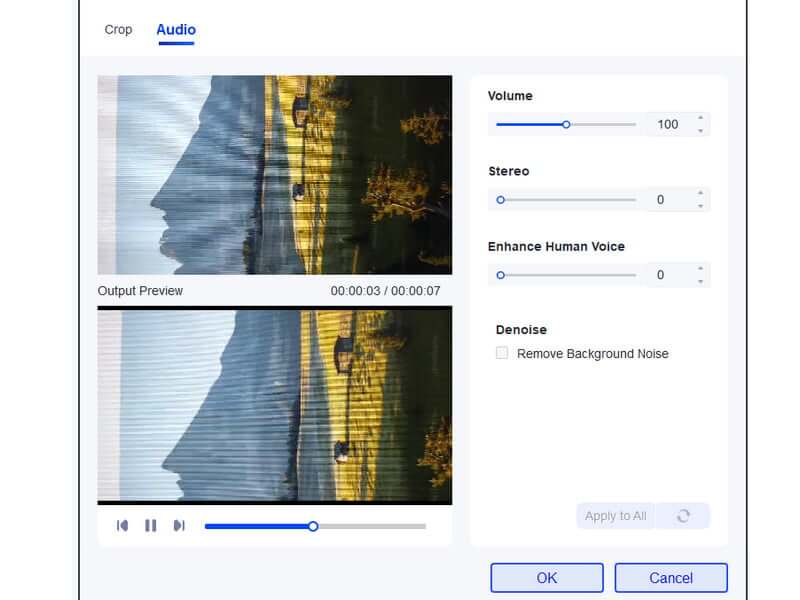
คุณสามารถเพิ่มระดับเสียงของวิดีโอของคุณได้โดยใช้ ตัวเร่งเสียง ฟังก์ชั่นจากเครื่องมือนี้ ช่วยให้คุณปรับระดับเสียงได้ถึง 200% ดังนั้น หลังจากเลือกระดับเสียงที่คุณต้องการแล้ว คาดหวังได้เลยว่าคุณจะสามารถฟังวิดีโอได้อย่างดีโดยไม่พลาดเสียงใดๆ จากวิดีโอ นอกจากนี้ คุณยังสามารถปรับพารามิเตอร์บางอย่างได้จากฟังก์ชั่นนี้ คุณสามารถเปลี่ยนเสียงสเตอริโอและเสียงมนุษย์ตามความต้องการของคุณ คุณยังสามารถลบเสียงรบกวนพื้นหลังได้อีกด้วย หลังจากได้ลองใช้ฟังก์ชั่นนี้แล้ว เราประหลาดใจกับผลลัพธ์ที่ได้ มันสามารถเพิ่มระดับเสียงได้และกำจัดเสียงรบกวนได้ ซึ่งจะทำให้ประสบการณ์การรับชมและการฟังดีขึ้น
ส่วนที่ 3 วิธีใช้ DVDFab Video Enhancer AI
คุณต้องการทราบวิธีใช้โปรแกรมเพื่อปรับปรุงวิดีโอของคุณหรือไม่ หากเป็นเช่นนั้น ให้ไปที่ส่วนนี้ เราพร้อมให้คำแนะนำคุณในการปรับปรุงไฟล์ของคุณอย่างราบรื่นและมีประสิทธิภาพ ดังนั้น โดยไม่ต้องเสียเวลาอีกต่อไป โปรดตรวจสอบกระบวนการทั้งหมดด้านล่างและเริ่มแก้ไขวิดีโอของคุณ
ขั้นตอนที่ 1. เข้าสู่เว็บไซต์หลักของ ยูนิแฟบ เพื่อดาวน์โหลดโปรแกรม จากนั้นเปิดอินเทอร์เฟซเพื่อเริ่มขั้นตอนหลัก
ขั้นตอนที่ 2. จากอินเทอร์เฟซให้ดำเนินการต่อไป อัพสเกลเลอร์ ส่วนและคลิก + ปุ่มเพื่อดูโฟลเดอร์ในคอมพิวเตอร์ของคุณ จากนั้นเรียกดูวิดีโอที่คุณต้องการอัปสเกล/ปรับปรุง
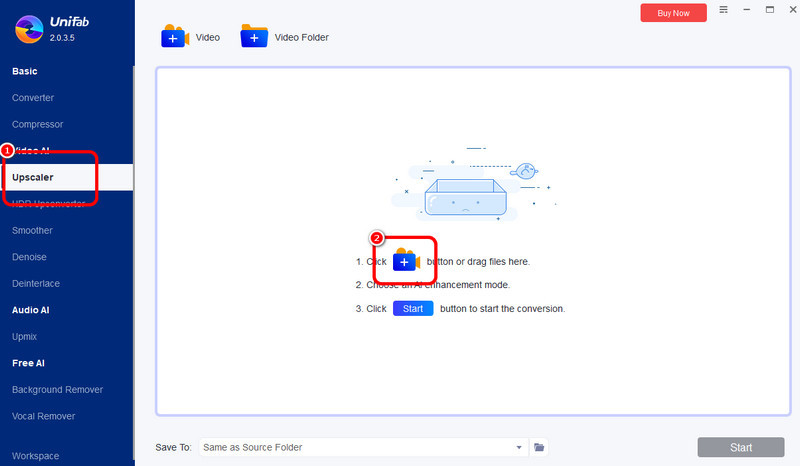
ขั้นตอนที่ 3หากต้องการอัปสเกลวิดีโอของคุณ ให้ไปที่ การตั้งค่า ตัวเลือกและดำเนินการปรับความละเอียดวิดีโอ คุณสามารถปรับปรุงวิดีโอของคุณได้สูงสุด 1× และ 2× ภายใต้ ความละเอียด ตัวเลือก คุณยังสามารถเลือกตัวเลือก 4K ได้หากต้องการ คุณยังสามารถไปที่อินเทอร์เฟซด้านบนและใช้แถบเลื่อนเพื่อปรับคุณภาพวิดีโอให้อยู่ในระดับสูงสุด จากนั้นคลิก ตกลง.
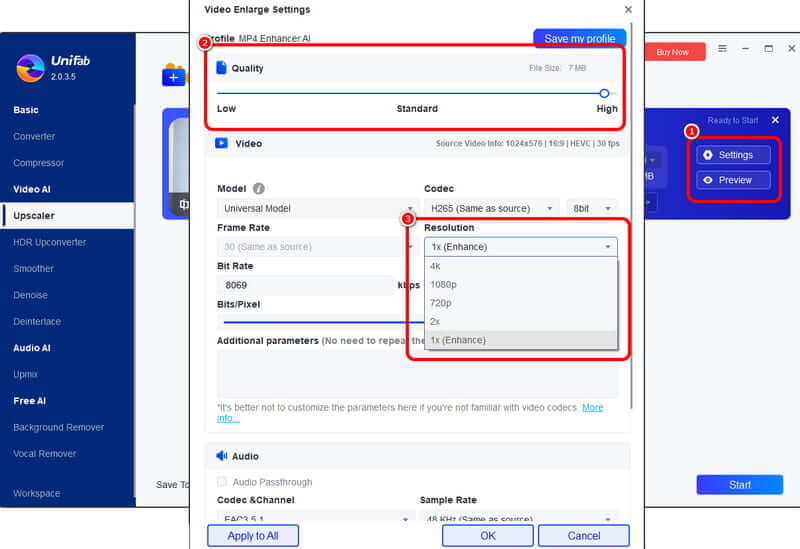
ขั้นตอนที่ 4. หากคุณเปลี่ยนพารามิเตอร์ทั้งหมดเสร็จแล้ว คุณสามารถดำเนินการตามขั้นตอนสุดท้ายได้โดยการกดปุ่ม เริ่ม ปุ่มด้านล่าง เมื่อเสร็จแล้ว คุณสามารถบันทึกวิดีโอที่ปรับปรุงแล้วลงในคอมพิวเตอร์ของคุณได้แล้ว
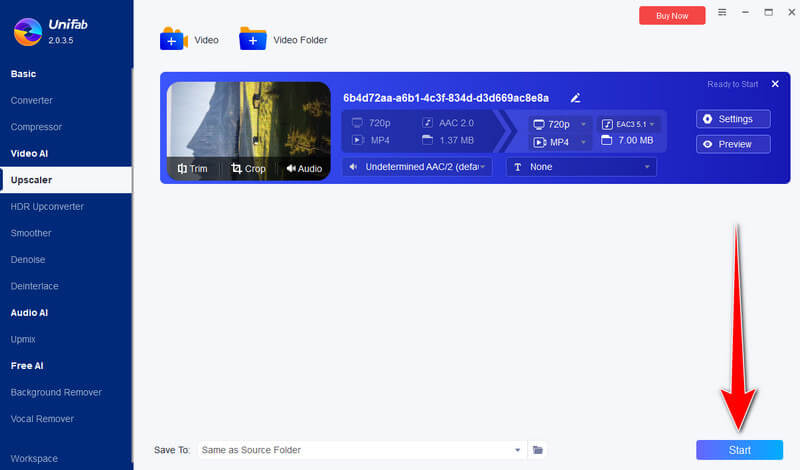
ด้วยวิธีนี้ คุณสามารถปรับปรุงวิดีโอของคุณได้อย่างง่ายดายและมีประสิทธิภาพ ข้อดีก็คือขั้นตอนนี้ทำได้ง่าย ข้อเสียอย่างเดียวคือโปรแกรมนี้มีขั้นตอนปรับปรุงวิดีโอที่ช้า และบางครั้งโปรแกรมก็ทำงานไม่ถูกต้อง แต่คุณยังสามารถพึ่งพาซอฟต์แวร์นี้ได้เมื่อต้องการสร้างวิดีโอที่มีคุณภาพดีเยี่ยม
ส่วนที่ 4 สิ่งที่เราแนะนำและไม่แนะนำเกี่ยวกับ DVDFab Video Enhancer AI
สิ่งที่เราแนะนำเกี่ยวกับเครื่องมือ
สิ่งที่เราแนะนำเกี่ยวกับเครื่องมือนี้คือฟังก์ชันปรับปรุงวิดีโอ ฟังก์ชันนี้ช่วยให้คุณปรับปรุงไฟล์วิดีโอได้อย่างมีประสิทธิภาพ นอกจากนี้ยังช่วยให้คุณเปลี่ยนวิดีโอ/ภาพยนตร์เก่าๆ ที่บ้านของคุณให้กลายเป็นวิดีโอคุณภาพเยี่ยมด้วยคุณภาพสูงสุดถึง 4K นอกจากนี้ ข้อดีก็คือคุณสามารถปรับปรุงวิดีโอหลายรายการพร้อมกันได้ ซึ่งช่วยให้คุณประหยัดเวลาได้มากขึ้น
สิ่งที่เราไม่แนะนำเกี่ยวกับเครื่องมือนี้
สิ่งที่เราไม่ชอบคือขั้นตอนสุดท้ายของโปรแกรมเมื่อปรับแต่งวิดีโอ ซึ่งต้องใช้เวลาสักพักจึงจะได้ผลลัพธ์ขั้นสุดท้าย นอกจากนี้ยังมีบางกรณีที่โปรแกรมไม่สามารถปรับแต่งวิดีโอได้ด้วยเหตุผลบางประการ นอกจากนี้ ซอฟต์แวร์ยังมีฟังก์ชันการแก้ไขที่จำกัดอีกด้วย
ส่วนที่ 5 ทางเลือกที่ดีที่สุดสำหรับ DVDFab Video Enhancer AI
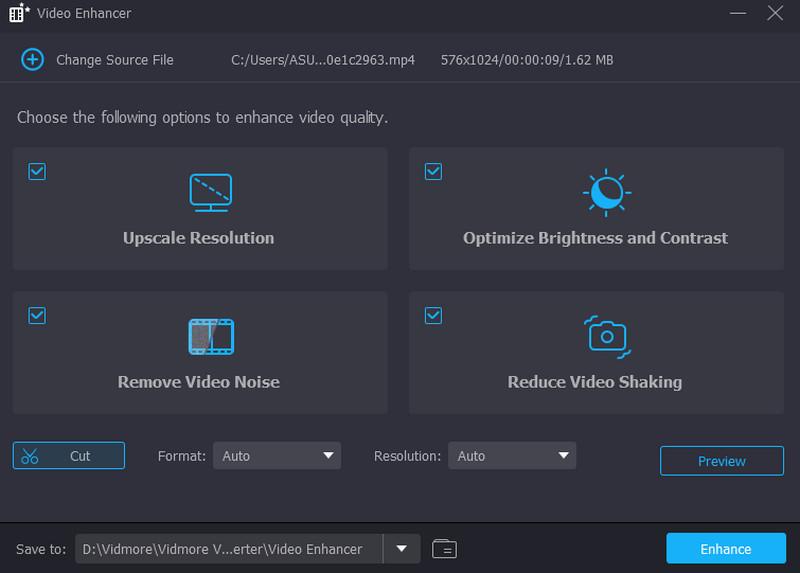
ตามที่เราได้กล่าวไปแล้ว ซอฟต์แวร์นี้เป็นโปรแกรมเพิ่มประสิทธิภาพวิดีโอที่มีประสิทธิภาพ อย่างไรก็ตาม ซอฟต์แวร์นี้มีขั้นตอนการปรับปรุงวิดีโอที่ช้า ดังนั้น หากคุณต้องการประหยัดเวลาเพิ่มเติมในขณะที่ปรับปรุงวิดีโอของคุณ ทางเลือกที่ดีที่สุดที่คุณสามารถเข้าถึงได้บนคอมพิวเตอร์ของคุณคือ Vidmore Video Converterโปรแกรมนี้สามารถปรับปรุงวิดีโอของคุณโดยใช้คุณสมบัติ Video Enhancer คุณสามารถปรับปรุงวิดีโอของคุณได้หลายวิธี คุณสามารถเลือกความละเอียดที่ต้องการ ลบสัญญาณรบกวนในวิดีโอ อัปสเกลความละเอียดโดยอัตโนมัติ และลดการสั่นไหวของวิดีโอ ด้วยคุณสมบัติที่น่าตื่นเต้นนี้ คุณสามารถปรับปรุงวิดีโอของคุณได้อย่างสมบูรณ์แบบ นอกจากนั้น เมื่อเปรียบเทียบกับ UniFab ซอฟต์แวร์นี้มีกระบวนการปรับปรุงวิดีโอที่รวดเร็วเป็นพิเศษ ทำให้เป็นทางเลือกที่มีประสิทธิภาพและสมบูรณ์แบบที่สุด ดังนั้น หากคุณต้องการประหยัดเวลาในการอัปสเกลและปรับปรุงวิดีโอของคุณแบบออฟไลน์ ควรใช้ Vidmore Video Converter บนคอมพิวเตอร์ของคุณ
สรุป
นี่คือจุดสิ้นสุดของบทวิจารณ์ DVDFab Video Enhancer AI ของเรา ด้วยโพสต์นี้ คุณจะได้เรียนรู้ทุกอย่างเกี่ยวกับซอฟต์แวร์นี้แล้ว นอกจากนี้ หากคุณกำลังมองหาซอฟต์แวร์ทดแทนที่ดีที่สุด ให้ลองเข้าถึง Vidmore Video Converter โปรแกรมนี้สามารถนำเสนอขั้นตอนการปรับปรุงวิดีโอที่รวดเร็ว ทำให้เป็นโปรแกรมปรับปรุงวิดีโอที่เหมาะสม


